Bottles (Botellas en español) es un cliente del intérprete Wine.
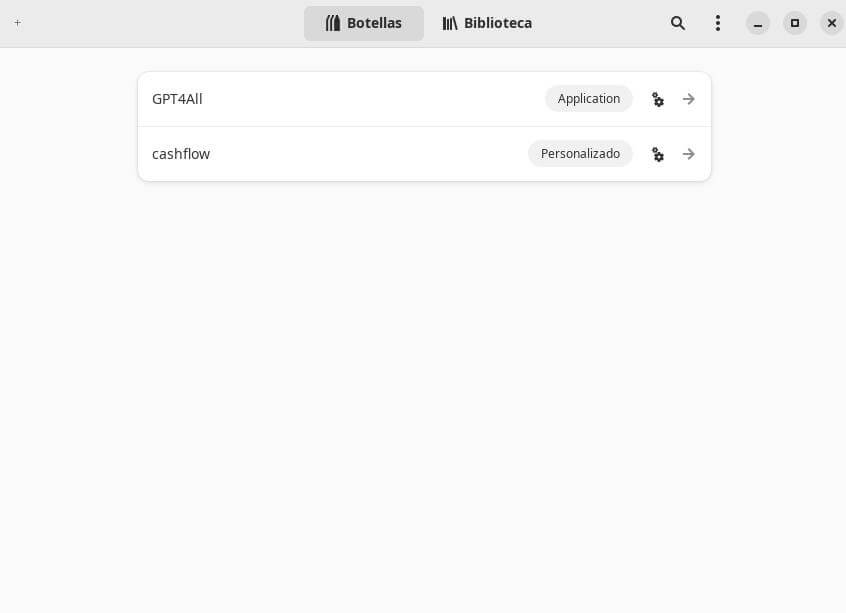
Descarga Bottles
Está disponible en Deepin Store y Flatpak. Recomendamos este último para una experiencia sin interferencias.
Tutoriales
Puedes consultar el tutorial creado por uno de los integrantes de la comunidad. Contiene los pasos básicos para instalar y usar.
Importar de PlayonLinux a Bottles
Para migrar de PlayonLinux a Bottles, debes asegurar que las carpetas donde se encuentran los prefijos estén los documentos respectivos. Si has instalado via Flatpak, deberás habilitar el permiso para acceder a todos los archivos con Flatseal. No es necesario tener una copia de seguridad.
Una vez permitido los permisos de acceso, basta con ir del menú lateral la opción «Importar». Luego verás que carpetas del programa podrás importar. Basta con pulsar el icono del disquete para proceder con la migración. Tomará algo de tiempo.
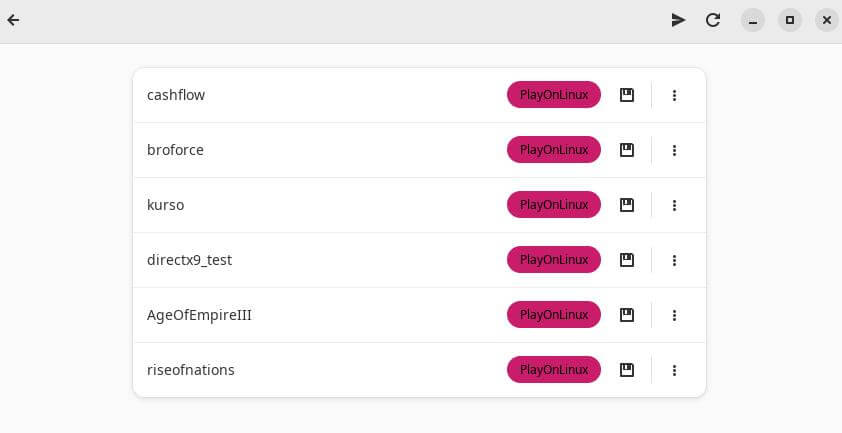
Es posible que se genere un nuevo archivo denominado bottle.yml que será aparte a la de playonlinux.cfg. Además, es posible que debas revisar los datos de esa carpeta, ya que el programa no puede instalar automáticamente las librerías requeridas en su instancia.
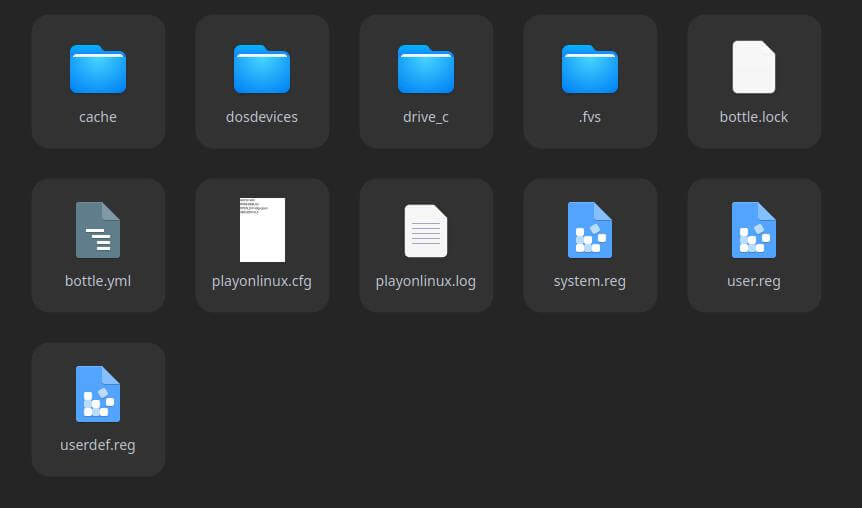
En caso que sea necesario, puedes editar en el archivo bottle.yml. En la línea, arch=win64 reemplaza por arch=win32.
